Instruções detalhadas para o uso estão no Guia do Usuário.
[. . . ] · Antes da instalação dos componentes eletrônicos, por favor coloque-os sobre um tapete anti-estáticoouemumlocalprotegidodeeletricidadeestática. · Antesdedesconectarocabodeenergiadaplacamãe, verifiqueseaenergiaestá desligada. · Antesdeligaraenergia, verifiqueseavoltagemdaenergiaestádeacordocomopadrão localdevoltagem. · Antesdeutilizaroproduto, porfavor, verifiquequetodososcaboseconectoresdeenergia doseuscomponentesdehardwareestãoconectados. [. . . ] (Nota6) Seafunçãodecontroledavelocidadedaventoinhadosistema/CPUserásuportadaounão dependerádocoolerventoinhadaCPU/Sistemaqueinstalado. (Nota7) AsfunçõesdisponíveisnoEasyTunepodemdiferirdependendodomodelodaplacamãe. Instalação do Hardware -6-
1-3
Instalando a CPU e o cooler da CPU
LeiaasseguintesorientaçõesantesdecomeçarainstalaraCPU: · SecertifiquequesuaplacamãesuportaaCPU. (IraowebsitedaGIGABYTEparaalistadesuportemaisrecentedeCPU. ) · Sempredesligueocomputadoredesconecteocabodeenergiadatomadadeenergiaantesde instalaraCPUparaaevitardanosaohardware. A CPU não se encaixa se for direcionada incorretamente. (Ou localizeasmarcaçõesemambososladosdaCPUeoschanfrosdealinhamentonosoqueteda CPU. ) · ApliqueumacamadauniformeefinadepastatérmicanasuperfíciedaCPU. · NãoligueocomputadorcasoocoolerdaCPUnãoestejainstalado, casocontráriopoderá ocorrer superaquecimento e danos ao CPU. · AjusteafrequênciaprincipaldaCPUdeacordocomasespecificaçõesdaCPU. Não érecomendadoqueafrequênciadebarramentodosistemasejaajustadaalémdas especificaçõesdohardware, jáquenãocumprecomasconfiguraçõespadrãoparaos periféricos. Casodesejeajustarafrequênciaalémdasespecificaçõespadrão, porfavor, faça issodeacordocomasespecificaçõesdoseuhardwareincluindoaCPU, cartãodegráficos, memória, discorígido, etc.
1-3-1 Instalando a CPU
A. LocalizeoschanfrosdealinhamentonosoquetedeCPUnaplacamãeeasmarcaçõesnaCPU.
SoqueteLGA1156CPU
Chanfrode alinhamento
Chanfrode alinhamento
Canto do pino 1 no soquete da CPU
LGA1156 CPU
Marca Marca
MarcaçãoemtriângulodePino1naCPU
-7-
Instalação do Hardware
B. SigaospassosabaixoparainstalarcorretamenteaCPUnosoquetedaCPUdaplacamãe. AntesdeinstalaraCPU, certifique-sededesligaredesconectarocabodeenergiadatomada deenergiaparaaevitardanosàCPU.
Etapa1: Pressionegentilmenteaalavancadosoqueteda CPUparabaixoeparalongedosoquetecom seudedo. Emseguidalevantecompletamentea alavanca do soquete da CPU e a placa metálica será levantada juntamente.
Etapa2: Remova a tampa de soquete da CPU conforme mostrado. Mantenhaseudedoindicadorsobre a faixa traseira da tampa de soquete e use seu dedão para deslizar a extremidade frontal (próximoàmarca"REMOVER")eentãoremova a tampa. - 13 Instalação do Hardware
Alinhapadrãodeentrada. Useesteconectordeáudioparadispositivosdeentradataiscomodrive optico, walkman, etc. Alinhapadrãodesaída. Useestatomadadeáudioparafonesoualto-falantede2canais. Este conectorpodeserusadoparaconectarosalto-falantesfrontaisemumaconfiguraçãodeáudiode4/5. 1 canais.
Conector de entrada (Azul)
Pino de saída (Verde)
Conector de entrada do microfone (Rosa)
Alinhapadrãodeentradademicrofone. Osmicrofonesdevemserconectadosnestaentrada. Paraconfiguraráudiode7. 1canais, éprecisoconectaràportadopadrãodeaudiodealta definiçãoatravésdopainelfrontal, ehabilitarorecursodeáudiodemúltiploscanaisatravésdo driverdeáudio. Consulteasinstruçõessobredefiniçãodaconfiguraçãodeáudiode2/4/5. 1/7. 1 canaisnoCapítulo5, "Configuraçãodeáudiode2/4/5. 1/7. 1canais".
Instalação do Hardware
- 14 -
1-7
Conectores Internos
1 18
5
4 12 10 3
2
4
15 13 14
8 8 7 11
6
16
9
17
1) 2) 3) 4) 5) 6) 7) 8) 9)
ATX_12V ATX CPU_FAN SYS_FAN1/2 PWR_FAN FDD IDE SATA2_0/1/2/3/4/5 GSATA2_0/1
10) 11) 12) 13) 14) 15) 16) 17) 18)
BAT F_PANEL F_AUDIO CD_IN SPDIF_I SPDIF_O F_USB1/F_USB2 CLR_CMOS PHASE LED
Leiaasseguintesorientaçõesantesdeconectardispositivosexternos: · Primeiramentecertifique-sequeseusdispositivoscombinamcomosconectoresquedeseja conectar. · Antesdeinstalarosdispositivos, tenhacertezadeterdesligadoosdispositivoseocomputador. Desconecteocabodeenergiaparaprevenirdanosaosdispositivos. · Depoisdeinstalarodispositivoeantesdeligarocomputador, certifiquequeocabodo dispositivotenhasidofixadodemaneiraseguraaoconectornaplacamãe. - 15 Instalação do Hardware
1/2)ATX_12V/ATX(2x212VConectordeenergiae2x12ConectorPrincipaldeEnergia)
Com o uso do conectordeenergia, aalimentaçãodeenergiapodefornecerenergiaestávelsuficiente paratodososcomponentesdaplacamãe. Antesdeconectaroconectordeenergia, primeiramente certifiquequeafontedeenergiaestádesligadaetodososdispositivosestãodevidamenteinstalados. Oconectordeenergiapossuiumdesenhoaprovadefalhas. Conecteocabodafontedeenergia aoconectordeenergianaorientaçãocorreta. Oconectordeenergiade12Vforneceprincipalmente energiaparaaCPU. Casooconectordeenergiade12Vnãoestejaconectadoocomputadornãoligará. Paracumprircomosrequerimentosdeexpansão, recomenda-sequeumafontedeenergia quepossasuportaraltoconsumodeenergiasejausada(500Wouacima). Casosejausada fontedeenergiaquenãoforneçaaenergiarequerida, oresultadopodelevaraumsistema não estável ou que não possa ser reiniciado.
ATX_12V: 3 1 ATX_12V 4 2
Pino Nº 1 2 3 4
Definição GND GND +12V +12V
12
24
ATX:
Pino Nº 1 2 3 4 5 6 7 8 9 10 11 12
1 ATX
13
Definição 3, 3V 3, 3V GND +5V GND +5V GND EnergiaBoa 5VSB(stabdby+5V) +12V +12V (Apenas para pino 2x12-ATX) 3, 3V (Apenas para pino 2x12-ATX)
Pino Nº 13 14 15 16 17 18 19 20 21 22 23 24
Definição 3, 3V -12V GND PS_ON(softOn/Off) GND GND GND -5V +5V +5V +5V (Apenas para pino 2x12-ATX) GND(Apenasparapino 2x12-ATX)
Instalação do Hardware
- 16 -
3/4/5)CPU_FAN/SYS_FAN1/SYS_FAN2/PWR_FAN(Conectoresdaventoinha)
A placa mãe possui um conector de ventoinhadaCPUde4pinos(CPU_FAN), conectoresdeventoinha dosistemade4pinos(SYS_FAN2)ede3pinos(SYS_FAN1)eumconectordeventoinhadafontede alimentaçãode3pinos(PWR_FAN). Amaioriadosconectoresdeventoinhapossuiumdesenhode inserçãoinfalível. Quandoconectarumcabodeventoinha, certifique-sedeconectá-lonaorientação correta(ofioconectorpretoéofioterra). Aplacamãesuportacontroledevelocidadedaventoinhada CPU, querequerousodeumaventoinhadeCPUcomsuporteàcontroledevelocidadedamesma. Para dissipaçãoótimadecalor, recomenda-sequeaventoinhadosistemasejainstaladadentrodochassi.
CPU_FAN:
1 CPU_FAN
Pino Nº Definição 1 GND Controle de velocidade 2 +12V 3 Sentido 4 Controle de Velocidade
SYS_FAN2:
1 SYS_FAN2
Pino Nº Definição GND 1 Controle de velocidade 2 +12V 3 Sentido 4 Reserva
SYS_FAN1/PWR_FAN:
1 SYS_FAN1/PWR_FAN
Pino Nº 1 2 3
Definição GND +12V Sentido
· Certifique-sedeconectaroscabosdeventoinhaaosconectoresdaventoinhaparaevitarque sua CPU e o sistema esquentem demais. O superaquecimento pode resultar em dano à CPU ou o sistema pode travar. · Essesconectoresdeventoinhanãosãoblocosdejumperdeconfiguração. Nãocoloqueuma capa de jumper nos conectores.
6) FDD(ConectordedrivedeFloppyDisk)
Este conector é usado para conectar odrivedeDisquetes. OstiposdedrivedeDisquetessuportados são:360KB, 720KB, 1, 2MB, 1, 44MB, e2, 88MB. AntesdeconectarumdrivedeDisquetes, certifiquesedelocalizaropino1doconectoreocabodedrivedeDisquetes. Opino1docaboégeralmente desenhadocomumalistradecordiferente. Paracomprarofiodeunidadedediscoopcional, porfavor contate o revendedor local.
33 1
34
2
- 17 -
Instalação do Hardware
7) IDE (Conector IDE)
OconectorIDEsuportaatédoisequipamentosIDEtaiscomodiscosrígidosedrivesopticos. Antes deacoplarocaboIDE, localizeafendanoconector. SevocêdesejaconectardoisequipamentosIDE, lembredeajustarosjumperseocabeamentodeacordocomtodososequipamentosIDE(porexemplo, masterouslave). (Paramaisinformaçõessobreconfiguraçãodemaster/slaveparaequipamentosIDE, leiaasinstruçõesdosfabricantesdoequipamento).
39
1
40
2
8) SATA2_0/1/2/3/4/5(ConectoresSATA3Gb/s, ControladosporH55Chipset)
OsconectoresSATAestãoemconformidadecomopadrãoSATA3Gb/sesãocompatíveiscomo padrãoSATA1, 5Gb/s. CadaconectorSATAsuportaumúnicodispositivosingleSATA.
7 1 SATA2_0 SATA2_1 SATA2_2 7 SATA2_5 SATA2_4 SATA2_3 1
Pino Nº 1 2 3 4 5 6 7
Definição GND TXP TXN GND RXN RXP GND
Por favor, conecte a extremidade com formatode"L"docaboSATAnoseu HDSATA.
Instalação do Hardware
-1818-
9) GSATA2_0/1(ConectoresSATA3Gb/s, ControladosporGIGABYTESATA2)
OsconectoresSATAestãoemconformidadecomopadrãoSATA3Gb/sesãocompatíveiscomo padrãoSATA1, 5Gb/s. CadaconectorSATAsuportaumúnicodispositivosingleSATA. Ocontrolador GIGABYTESATA2suportaRAID0, RAID1, eJBOD. ConsulteoCapitulo5, "ConfigurandoumHD SATA, "paraobterinstruçõessobreaconfiguraçãodeumarranjoRAID.
Pino Nº 1 2 3 4 5 6 7 Definição GND TXP TXN GND RXN RXP GND
7 GSATA2_0
1 GSATA2_1
UmaconfiguraçãoRAID0ouRAID1requerpelomenos doisdiscosrígidos.
Por favor, conecte a extremidade com formatode"L"docaboSATAnoseu HDSATA.
10) BAT(BATERIA)
Abateriaforneceenergiaparamanterosvalores(taiscomoconfiguraçõesBIOS, data, einformaçãode tempo)noCMOSquandoocomputadorédesligado. Reponhaabateriaquandoavoltagemdabateria chegaraumnívelbaixo, ouosvaloresdaCMOSpodemnãoserprecisosoupodemserperdidos.
OsvaloresdeCMOSpodemserlimposaoremoverabateria: 1. [. . . ] Desligar
LED
· PW(Interruptordeenergia, Vermelho): Conectaointerruptordeenergiaaopainelfrontaldochassi. Vocêpodeconfiguraramodode desligardoseusistemausandoointerruptordeenergia(consulteoCapítulo2, "Configuraçãode BIOS, ""Configuraçãodegerenciamentodeenergia, "paraobtermaioresinformações). · SPEAK(Alto-falante, Laranja): Conectaaoalto-falantenopainelfrontaldochassi. Osistemarelataostatusdeinicializaçãodo sistemaaoemitirumcódigosonoro. Umsinalcurtoseráouvidocasonenhumproblemaseja detectadonainicializaçãodosistema. Casoumproblemasejadetectado, oBIOSpodeemitirsinais sonorosempadrõesdiferentesparaindicarumproblema. ConsulteoCapítulo5, "Resoluçãode Problemas"paraobterinformaçõessobreoscódigosdebipe. · HD(LEDdeatividadedodiscorígido, Azul): ConectaoLEDdeatividadedoHDnopainelfrontaldochassi. OLEDficaligadoquandooHDestá fazendo leitura ou escrevendo dados. · RES(Interruptordereinicialização, Verde): Conectaaointerruptordereinicializaçãonopainelfrontaldochassi. Pressioneointerruptorde reinicializaçãoparareiniciarocomputadorcasoomesmotravaroufalharnainicializaçãonormal. [. . . ]

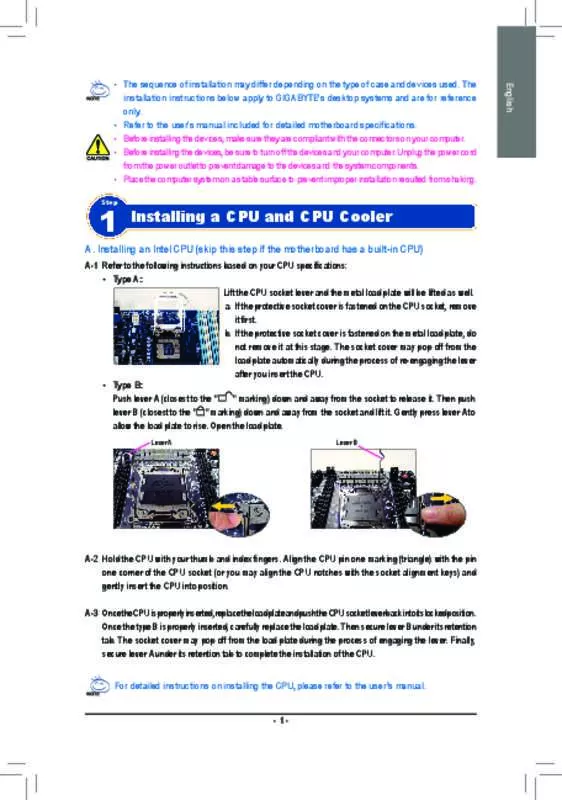
 GIGABYTE GA-8KNXP (650 ko)
GIGABYTE GA-8KNXP (650 ko)
 GIGABYTE GA-8KNXP annexe 1 (1549 ko)
GIGABYTE GA-8KNXP annexe 1 (1549 ko)
 GIGABYTE GA-8KNXP annexe 2 (406 ko)
GIGABYTE GA-8KNXP annexe 2 (406 ko)
 GIGABYTE GA-8KNXP annexe 4 (9178 ko)
GIGABYTE GA-8KNXP annexe 4 (9178 ko)
 GIGABYTE GA-8KNXP annexe 3 (753 ko)
GIGABYTE GA-8KNXP annexe 3 (753 ko)
